Как создать форму утверждения расходов в WordPress (просто)
Опубликовано: 2023-11-03Ищете руководство о том, как создать форму утверждения расходов в WordPress?
Форма утверждения расходов — превосходный инструмент для оптимизации и контроля расходов компании. Но вы можете задаться вопросом: как его создать? Стоит ли разрабатывать форму расходов с нуля?
Прямой совок? Возможно нет. Вы можете создать форму утверждения расходов WordPress с помощью плагина формы значительно быстрее, чем начинать с нуля. И если вы не являетесь техническим гением, использование плагина, скорее всего, также будет намного приятнее для вашего кошелька.
Но держись! Вселенная плагинов огромна. Итак, какой из них выбрать?
В этой статье мы шаг за шагом покажем вам, как создать собственную форму утверждения расходов в WordPress. Лучшая часть? Вы закончите за 10 минут, и вам не понадобится писать ни строчки кода.
Давайте погрузимся.
Зачем вам нужна форма утверждения расходов в WordPress
Включение формы утверждения расходов на ваш веб-сайт WordPress упрощает управление, мониторинг и утверждение расходов компании. Он становится важным инструментом поддержания финансовой дисциплины и прозрачности в вашей организации.
PushEngage — плагин для push-уведомлений №1 в мире. Получите это бесплатно!
Через четкий формат, например: «Какова цель этих расходов?» или «Прикрепите сюда квитанцию о расходах», вы сможете вести последовательный учет каждой потраченной копейки. В формах расходов можно классифицировать расходы в зависимости от их характера, например, поездки, расходные материалы или развлечения, обеспечивая ясность документации.
Часто в формах утверждения расходов также предусмотрен раздел для примечаний или пояснений. Этот раздел предоставляет утверждающим ценную информацию, гарантируя отсутствие двусмысленностей, когда придет время принятия решения.
Регулярно обрабатывая расходы через эту систему, вы создаете четкий финансовый след. Этот периодический анализ гарантирует соответствие расходов политике и бюджетам компании. Кроме того, это быстрый способ обнаружить любые нарушения или неправильное использование.
Собранная вами информация может привести к ощутимым улучшениям политики. Со временем вы можете обнаружить закономерности — возможно, ваша команда часто тратит слишком много средств в одной области или возникают периодические неоправданные расходы. Это может способствовать обновлению политики или обучению персонала.
Чтобы интегрировать форму утверждения расходов в вашу платформу WordPress, вы можете использовать специальные плагины или включить формы из внешних финансовых инструментов. Убедитесь, что ваша форма проста, интуитивно понятна и легко доступна тем, кто в ней нуждается.
По сути, формы утверждения расходов в WordPress помогают синхронизировать расходы компании с финансовыми рекомендациями, обеспечивая соблюдение бюджета и финансовую ответственность.
Как создать форму утверждения расходов в WordPress
Теперь, когда вы знаете, почему вам следует создавать форму утверждения расходов, пришло время приступить к ее созданию для вашего сайта. Чтобы создать форму утверждения расходов, мы будем использовать суперпопулярный плагин для создания форм для WordPress под названием WPForms.
Давайте начнем.
Шаг №1: Создайте новую форму WordPress
Первое, что вам нужно сделать, это установить и активировать WPForms.
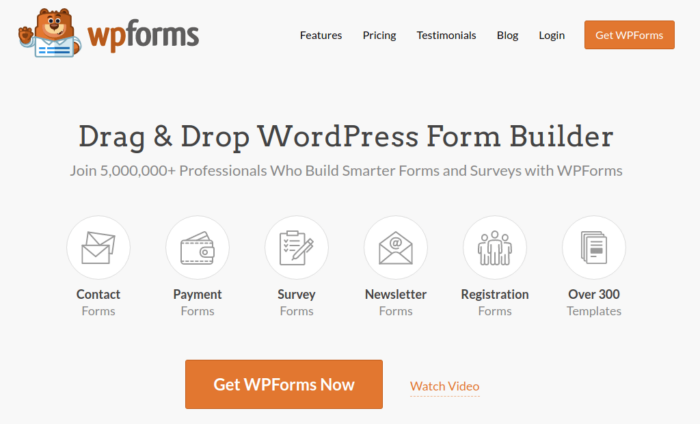
WPForms — плагин для создания форм WordPress №1 в мире. Если вы не знаете, как установить WPForms, вам следует ознакомиться с этим пошаговым руководством по установке плагина в WordPress.
Затем перейдите на панель управления WPForms и перейдите в раздел «Загрузки» , чтобы получить плагин:
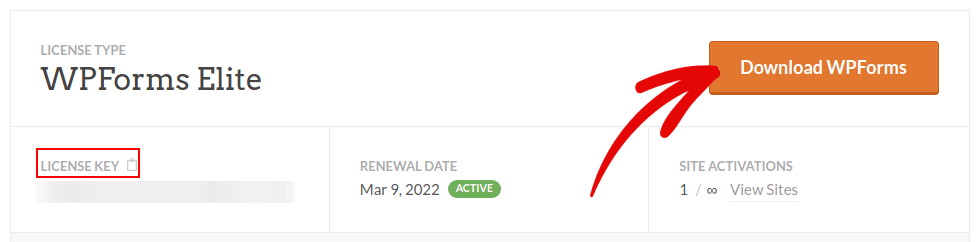
Далее установите и активируйте плагин на своем сайте. И скопируйте свой лицензионный ключ в ту же вкладку.
Наконец, перейдите на панель управления WordPress, перейдите в раздел WPForms »Настройки и вставьте свой лицензионный ключ:
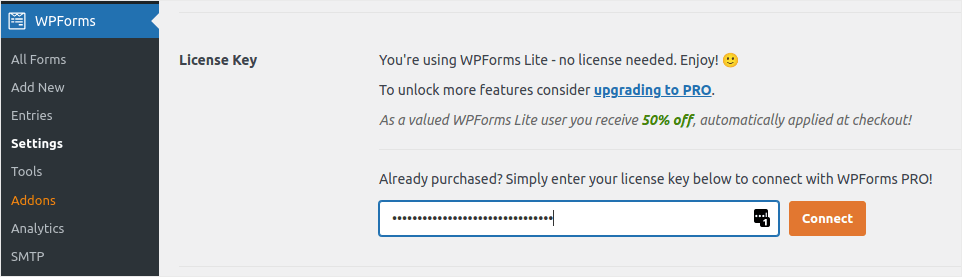
Когда все будет готово, нажмите «Подключиться» .
Шаг № 2: Добавьте правильные дополнения WPForms
На панели управления WordPress перейдите в раздел WPForms »Addons .
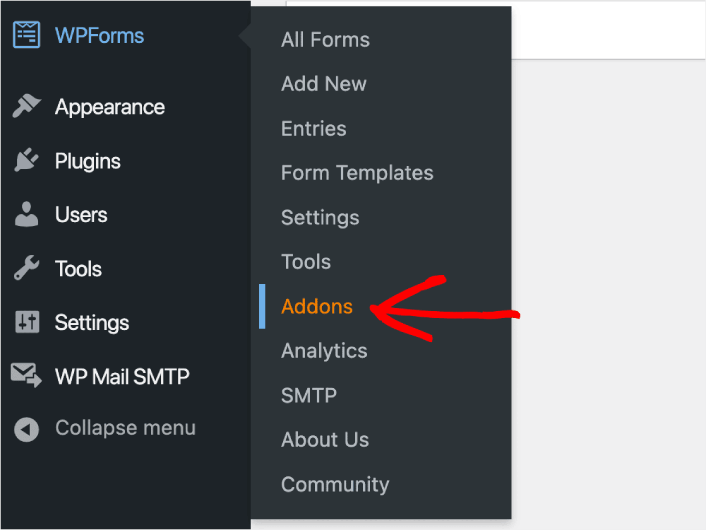
Теперь найдите дополнение «Сохранить и возобновить», введя его имя в поле «Дополнения для поиска». Далее нажмите «Установить аддон» .
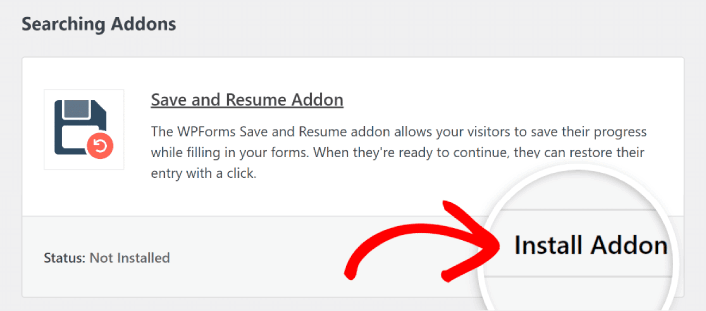
После успешной установки дополнения нажмите ту же кнопку еще раз, чтобы активировать его. И сделайте то же самое для дополнения Signature.
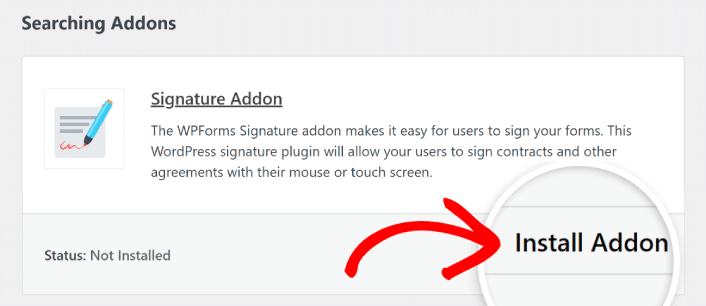
Теперь, когда WPForms установлен и активирован, пришло время создать первую форму. Перейдите в WPForms »Добавить новый :
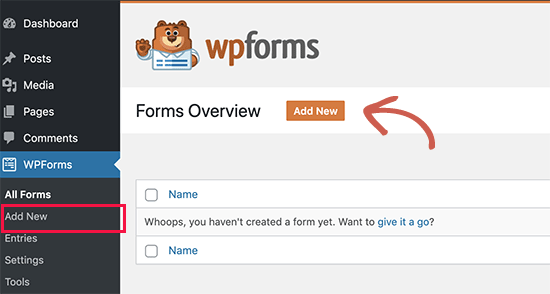
Откроется конструктор форм перетаскивания WPForms.
Шаг № 3: Выберите шаблон формы утверждения расходов
Чтобы создать новую форму, дайте ей имя и выберите шаблон формы:

С WPForms вы получаете массу готовых шаблонов форм, которые можно просто импортировать одним щелчком мыши, а затем настроить по своему усмотрению. Чтобы более подробно ознакомиться с полным списком функций, ознакомьтесь с нашим обзором WPForms.

Шаг 4. Настройте форму расходов
Затем вы перейдете в конструктор форм с загруженным шаблоном.
Вы можете использовать готовый шаблон для сбора отзывов от клиентов. Но вы можете внести изменения в этот шаблон, если хотите добавить дополнительные поля для сбора более подробной информации и информации от ваших клиентов.
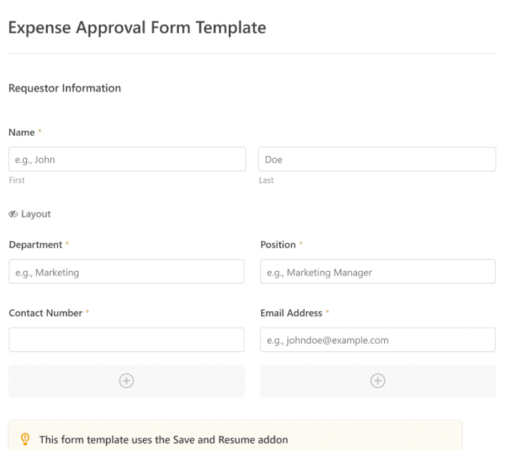
Вы заметите, что этот шаблон содержит поля, которые автоматизируют сбор информации о запрашивающей стороне, сведения о расходах и утверждение через подпись.
При необходимости вы можете использовать интуитивно понятный конструктор форм WPForms, чтобы легко добавлять, изменять и упорядочивать поля, чтобы адаптировать форму по своему вкусу.
Вы также можете улучшить внешний вид форм, выполнив действия, описанные в нашей статье о том, как создать многоэтапную форму в WordPress. Это отличный способ улучшить пользовательский опыт и снизить количество брошенных корзин. Но для этого урока мы остановимся на одной странице.
Шаг 4. Включите настройки сохранения и возобновления.
Во-первых, вам нужно добавить функцию «Сохранить и возобновить» в форму утверждения расходов. Перейдите в «Настройки» → «Сохранить и возобновить» из конструктора форм. Чтобы включить функцию сохранения и возобновления, включите параметр «Включить сохранение и возобновление» .
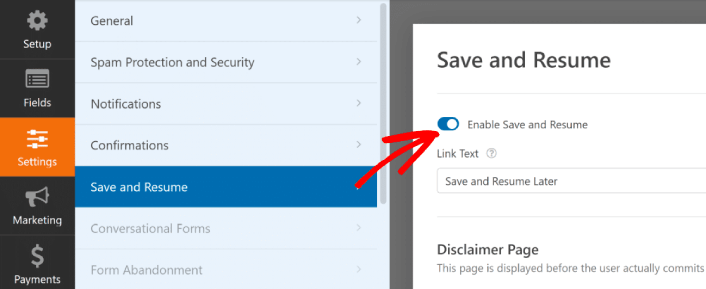
Для начала вы можете персонализировать формулировку ссылки, по которой пользователи будут нажимать, чтобы сохранить свой прогресс в вашей форме.
Вы можете изменить текст в соответствующем поле. По умолчанию там написано «Сохранить и возобновить позже» , но вы можете изменить его на что угодно.
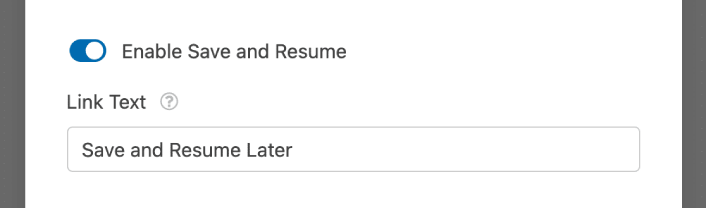
Эта ссылка появится внизу вашей формы, рядом с кнопкой «Отправить» .
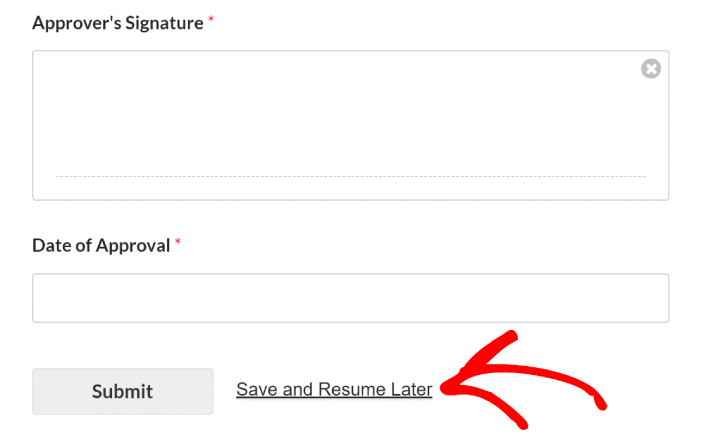
ПРИМЕЧАНИЕ. URL-адреса резюме перестанут работать через 30 дней. Поэтому обязательно добавьте в форму заявление об отказе от ответственности, в котором упоминается этот факт.
Шаг №5: Настройте параметры формы утверждения расходов WordPress
Далее вам нужно настроить уведомления и подтверждения.
Уведомления — это электронные письма, которые вы получаете, когда кто-то заполняет форму. Подтверждения предназначены для оповещения пользователя о том, что он успешно заполнил форму. Обычно это сообщение «Спасибо», но вы также можете перенаправить пользователей на специальную страницу.
Перейдите в «Настройки » Подтверждения» , чтобы настроить параметры подтверждения:
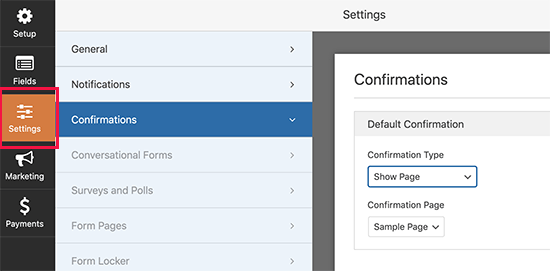
Затем в том же меню перейдите в «Уведомления» , чтобы настроить уведомления:
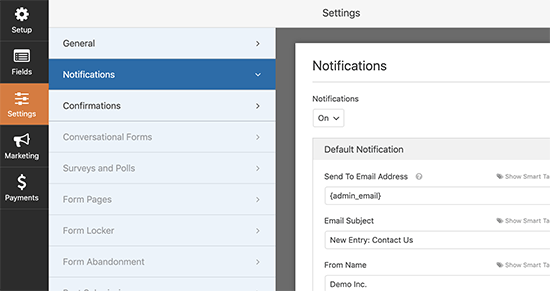
По умолчанию уведомления отправляются на адрес электронной почты администратора WordPress. Итак, если вы хотите, чтобы электронные письма отправлялись куда-то еще, например на адрес электронной почты вашего руководителя отдела продаж, вы можете сделать это прямо здесь.
Шаг 6. Добавьте форму утверждения расходов на свой сайт.
Вы можете добавить форму утверждения расходов на свой сайт с помощью блока WPForms Gutenberg:
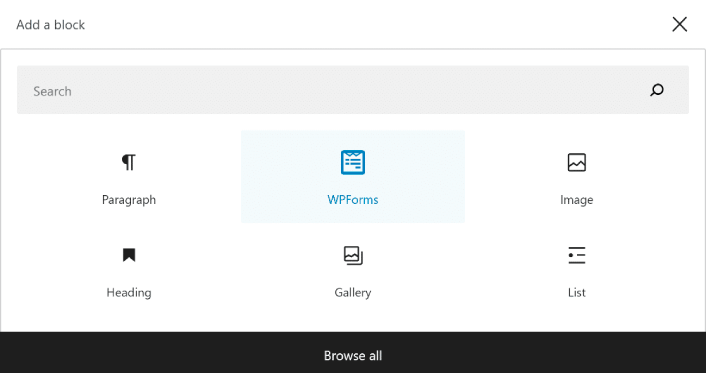
Все, что вам нужно сделать, это выбрать форму утверждения расходов.
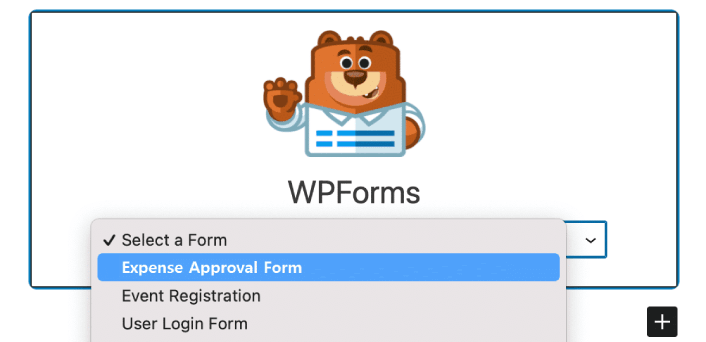
Если вас устраивает внешний вид вашей формы, нажмите кнопку «Обновить» или «Опубликовать» , и ваша форма будет опубликована.
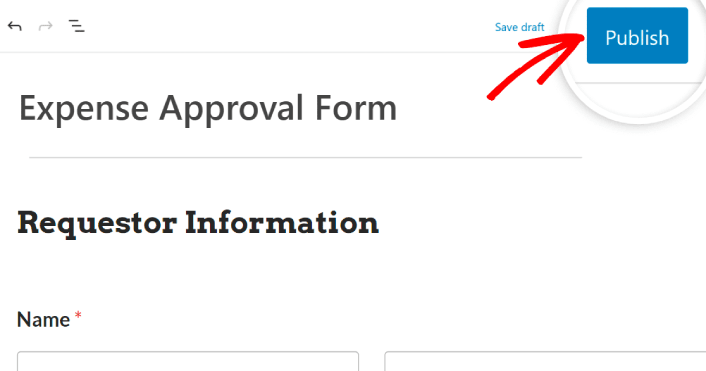
И вы сделали!
Как рекламировать форму утверждения расходов
Вот и все, ребята!
К настоящему моменту вы узнали, как создать форму утверждения расходов в WordPress. Далее вам следует настроить отслеживание отказов от форм, чтобы снизить уровень отказов от форм.
После этого все, что вам останется – это генерировать трафик на ваш сайт, чтобы ваша форма могла начать работать и начать конвертироваться. Простой способ сделать это — начать использовать push-уведомления. Отправка push-уведомлений — отличный способ генерировать повторный трафик для вашего сайта. Если вас это интересует, вам также следует ознакомиться с этими статьями:
- Стоимость push-уведомлений: действительно ли это бесплатно? (Ценовой анализ)
- Как получить больше трафика в свой блог WordPress (9 простых способов)
- Как повысить частоту подписки на push-уведомления (7 способов)
- Как добавить плагин WordPress для веб-уведомлений на свой сайт
Мы рекомендуем использовать PushEngage для отправки push-уведомлений. PushEngage — это программное обеспечение для push-уведомлений №1 в мире. Итак, если вы еще этого не сделали, начните работу с PushEngage сегодня.
